桌面打开的程序隐藏了怎么显示出来_电脑隐藏的应用软件如何显示
发布时间:2024-02-07
来源:绿色资源网
在使用电脑的过程中,我们经常会遇到桌面打开的程序突然消失的情况,或者电脑中的某些应用软件被隐藏后无法再次显示出来的困扰,这种情况可能会让我们感到困惑和焦虑,不知道该如何解决问题。其实隐藏的应用软件是可以通过一些简单的操作重新显示出来的。接下来我们将介绍一些常见的方法,帮助大家解决这个问题。
具体方法:
1.双击此电脑图标,打开我的电脑。

2.然后点击左侧的桌面。
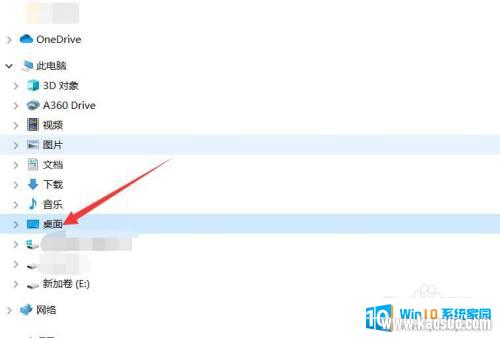
3.点击最上面的查看选项。
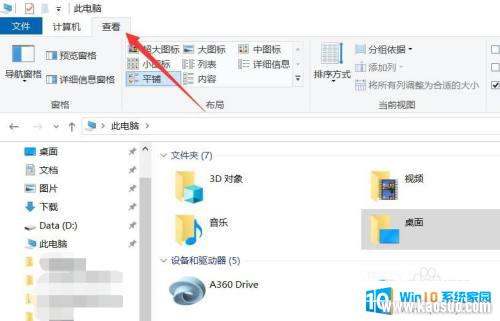
4.在查看菜单中,找到隐藏的项目。将其前面的复选框勾选起来。

5.最后把要显示的应用程序属性中的隐藏勾拿掉即可。
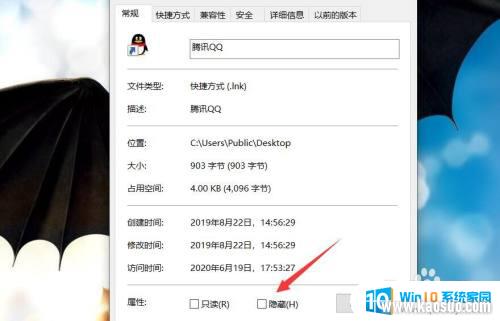
以上就是桌面打开的程序隐藏了怎么显示出来的全部内容,有出现这种现象的朋友不妨根据我的方法来解决吧,希望能对大家有所帮助。
分类列表
换一批
手游推荐
手游排行榜
推荐文章
- 1wps怎么添加仿宋_gb2312字体_WPS怎么设置仿宋字体
- 2电脑登陆微信闪退怎么回事_电脑微信登陆老是闪退的解决方法
- 3ppt每张幻灯片自动放映10秒_如何将幻灯片的自动放映时间设置为10秒
- 4电脑只有插电才能开机是什么情况_笔记本电脑无法开机插电源怎么解决
- 5ps4怎么同时连两个手柄_第二个手柄添加教程PS4
- 6台式机开机键怎么插线_主板上的开机键接口怎样连接台式电脑开机键线
- 7光盘怎么删除文件_光盘里的文件如何删除
- 8笔记本开机no bootable_笔记本开机出现no bootable device怎么办
- 9steam怎么一开机就自动登录_Steam如何设置开机启动
- 10光猫自带wifi无法上网_光猫一切正常但无法上网的解决方法

















